대부분의 경우 이 문제는 호환성 문제로 인해 발생합니다.
- Windows OS 플러그 앤 플레이 기능을 통해 시스템은 새로 연결된 드라이버를 자동으로 다운로드할 수 있습니다.
- 장치 드라이버가 성공적으로 설치되지 않음 USB 오류는 Windows가 연결된 장치를 인식하지 못할 때 발생합니다.
- 장치 관리자를 통해 장치 드라이버를 업데이트하면 장치 드라이버 소프트웨어를 설치하는 데 도움이 될 수 있습니다.
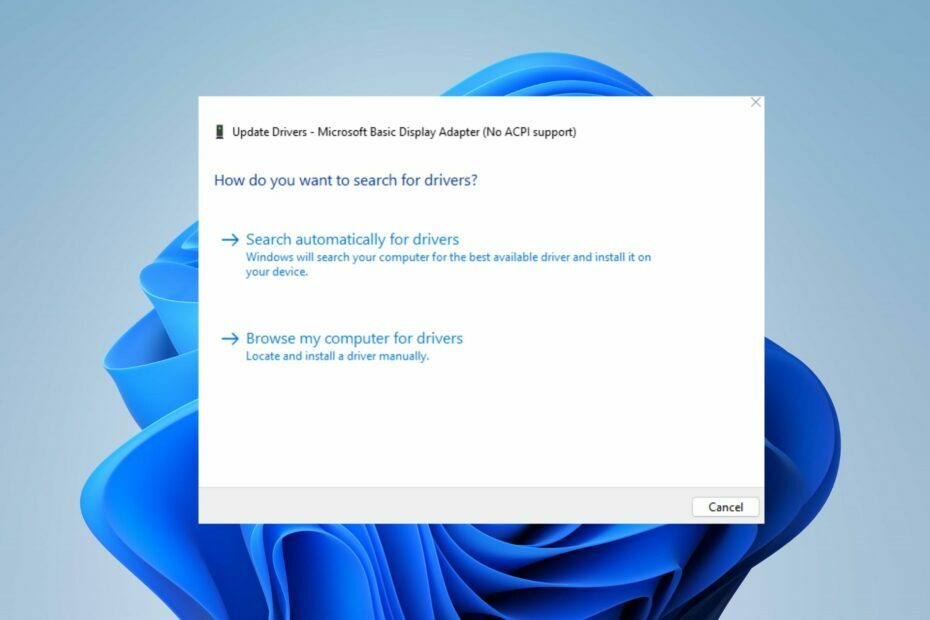
엑스다운로드 파일을 클릭하여 설치
이 소프트웨어는 드라이버를 계속 실행하여 일반적인 컴퓨터 오류 및 하드웨어 오류로부터 안전하게 보호합니다. 이제 간단한 3단계로 모든 드라이버를 확인하십시오.
- DriverFix 다운로드 (확인된 다운로드 파일).
- 딸깍 하는 소리 스캔 시작 문제가 있는 모든 드라이버를 찾습니다.
- 딸깍 하는 소리 드라이버 업데이트 새 버전을 얻고 시스템 오작동을 방지합니다.
- DriverFix가 다운로드되었습니다. 0 이번 달 독자 여러분.
최신 버전의 Windows OS에는 컴퓨터가 새로 연결된 장치용 드라이버를 다운로드할 수 있는 플러그 앤 플레이 기능이 있습니다. 그러나 일반 드라이버를 PC에 다운로드하는 동안 문제가 발생하면 장치 드라이버가 성공적으로 설치되지 않았습니다. 오류가 발생합니다.
따라서 장치 드라이버 소프트웨어가 설치되지 않는 몇 가지 일반적인 이유를 살펴보고 문제를 해결하기 위한 솔루션을 제공합니다. 또는 다음에 대해 읽을 수 있습니다. 드라이버 팩을 업데이트하는 방법 윈도우 11 PC에서.
장치 드라이버 소프트웨어가 성공적으로 설치되지 않는 이유는 무엇입니까?
장치 드라이버 소프트웨어가 성공적으로 설치되지 않는 데는 몇 가지 요인이 있습니다. 몇 가지 일반적인 이유는 다음과 같습니다.
- 장치가 인식되지 않음 – Windows 운영 체제는 연결 시 장치용 일반 드라이버 소프트웨어를 자동으로 다운로드합니다. 따라서 시스템에서 인식하지 못하면 드라이버의 다운로드를 방해합니다.
- 다른 소프트웨어와의 충돌 - Windows Defender와 같이 시스템에 설치된 다른 소프트웨어의 간섭은 장치 드라이버 소프트웨어의 설치에 영향을 미쳐 설치되지 않거나 시스템이 불안정해질 수 있습니다.
- 호환성 문제 – 새로 연결된 장치가 시스템 최소 요구 사항을 충족하여 장치 드라이버의 시스템 다운로드에 영향을 미칠 수 있습니다.
이러한 이유는 PC마다 다릅니다. 따라서 계속 진행하면서 오류를 해결하기 위한 일반적인 수정 사항에 대해 논의할 것입니다.
장치 드라이버 소프트웨어가 성공적으로 설치되지 않으면 어떻게 해야 합니까?
고급 수정을 진행하기 전에 다음을 적용하십시오.
- 장치를 시스템에서 분리했다가 다시 연결하십시오.
- 불필요한 장치를 제거하십시오.
- 컴퓨터에서 바이러스 스캔을 스캔하고 오류가 지속되는지 확인하십시오.
이러한 사전 확인으로 문제가 해결되지 않으면 다음 고급 문제 해결을 진행할 수 있습니다.
1. 제조사 홈페이지 확인
- 브라우저를 열고 장치 하드웨어로 이동합니다. 웹사이트를 지원합니다.
- 입력 기기 모델명그리고 숫자 검색창에서 다음을 누릅니다. 입력하다.
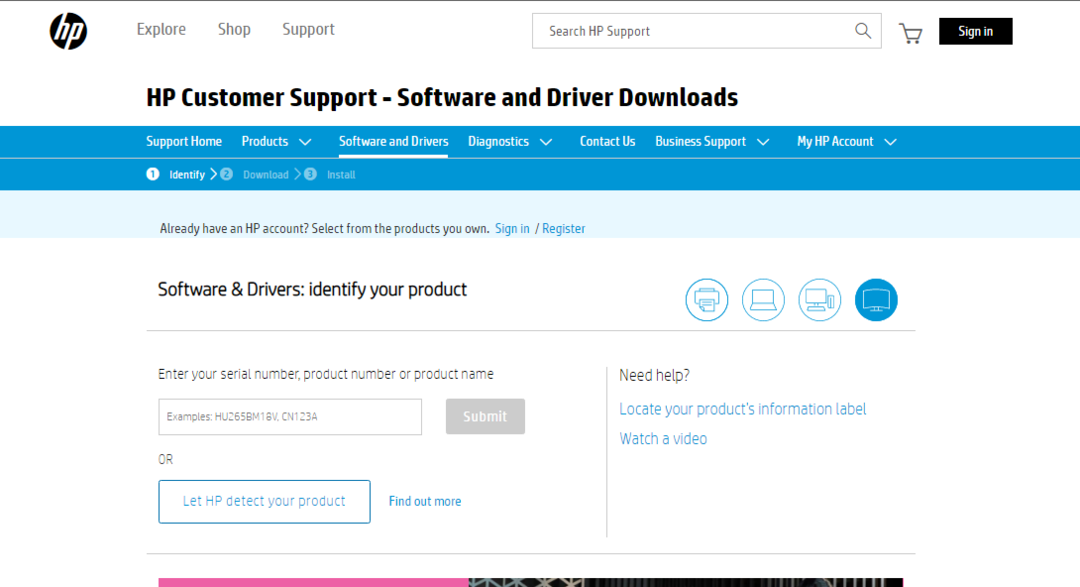
- 선택 장치 모델 검색 결과에서 다음을 클릭합니다. 운전사 다른 자원에서.
- 페이지에서 장치 드라이버를 다운로드하여 설치하십시오.
- 장치를 다시 시작하고 문제가 지속되는지 확인하십시오.
제조업체의 웹 페이지를 확인하면 적절한 장치 드라이버를 찾고 다운로드하는 데 도움이 됩니다.
2. 장치 관리자를 통해 드라이버 업데이트
- 바로 윈도우 로고 및 선택 기기 관리자 목록에서.
- 장치 범주를 확장하고 특정 장치 이름을 마우스 오른쪽 버튼으로 클릭합니다.
- 선택하다 드라이버 업데이트 상황에 맞는 메뉴에서.
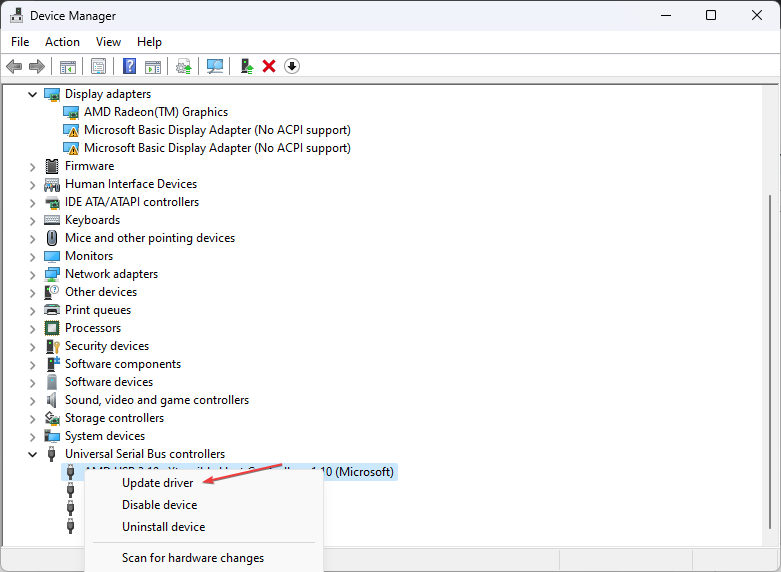
- 선택 드라이버 자동 검색 새로운 Windows에서.
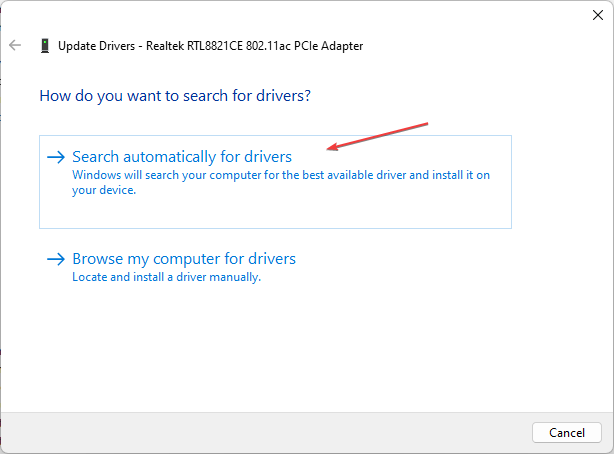
장치 관리자는 컴퓨터에 연결된 하드웨어를 보고 제어하고 드라이버를 업데이트하는 데 도움이 됩니다. 가이드를 확인하세요. 장치 관리자에서 장치를 다시 설치하는 방법 윈도우.
- Microsoft Viva 구독 취소가 작동하지 않음: 4단계로 강제 실행
- 오류 0x000000CB는 무엇이며 쉽게 수정하는 방법
- cdd.dll BSoD의 원인은 무엇이며 어떻게 해결하죠?
3. Windows 업데이트를 사용하여 드라이버 업데이트
- 누르세요 윈도우 + 나 를 여는 열쇠 윈도우 설정.
- 로 이동 윈도우 업데이트 탭을 선택하고 고급 옵션.
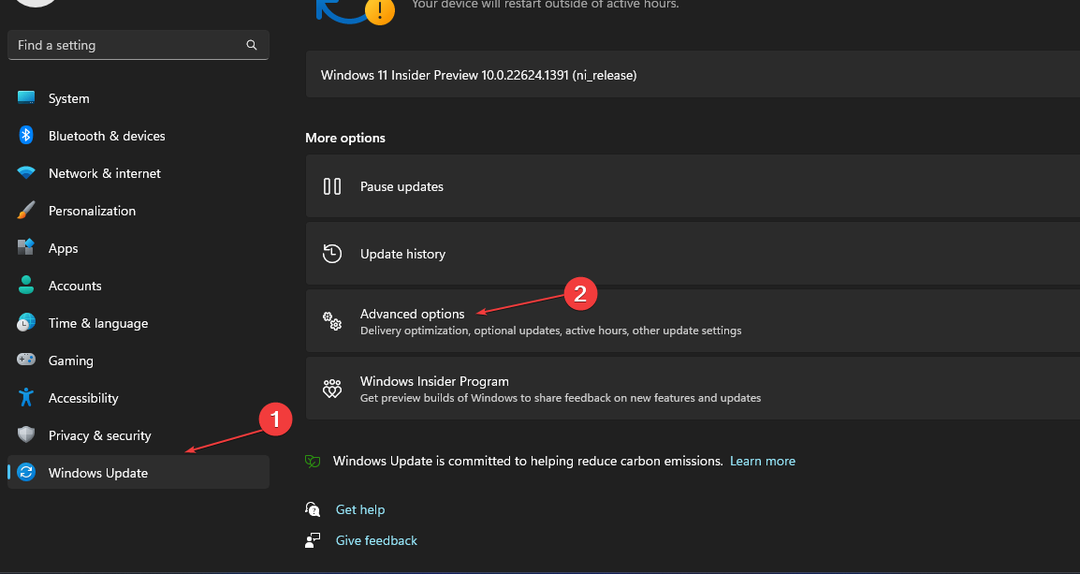
- 선택을 클릭 선택적 업데이트.
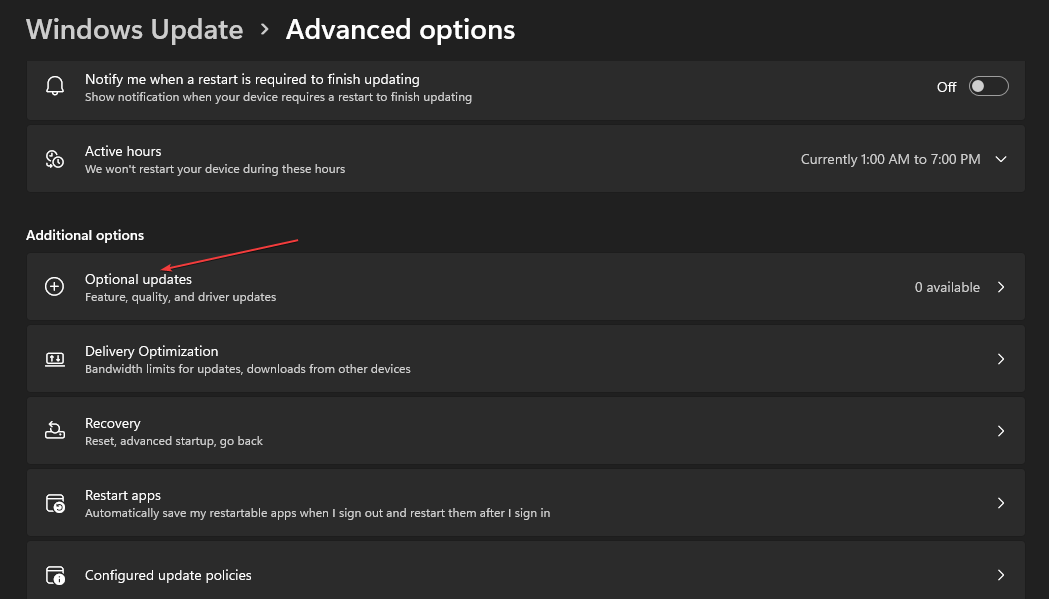
- 에서 드롭다운 버튼을 클릭합니다. 드라이버 업데이트 사용 가능한 업데이트 목록을 확인 표시합니다.
- 선택 업데이트 및 설치 버튼을 누르고 드라이버가 설치될 때까지 기다립니다.
Windows 업데이트를 통해 사용자는 오류 또는 버그를 수정하고 드라이버를 업데이트하여 Windows 구성 요소의 성능을 향상시킬 수 있습니다.
당신은에 대해 읽을 수 있습니다 진단 및 f 방법ix Windows 업데이트가 로드되지 않음 컴퓨터에서.
4. 타사 소프트웨어로 드라이버 업데이트
위의 단계를 수행해도 문제가 해결되지 않으면 타사 앱을 사용하는 것이 최후의 수단이 될 수 있습니다. 이와 관련하여 다양한 앱을 통해 컴퓨터에 장치 드라이버를 설치할 수 있습니다. PC에 가장 적합한 타사 앱을 검색하고 다운로드할 수 있습니다.
가이드를 확인하세요. 최고의 드라이버 업데이트 소프트웨어 당신의 장치를 위해.
또한 다음에 대해 읽을 수 있습니다. Windows를 수정하는 방법 드라이버 설치 중 오류 발생. 또한, 당신은 우리의 가이드를 확인할 수 있습니다 사용자가 드라이버를 설치할 수 없는 문제 수정.
추가 문제가 있으면 댓글 섹션에 남겨주세요.
여전히 문제가 있습니까? 이 도구로 문제를 해결하세요.
후원
위의 조언으로 문제가 해결되지 않으면 PC에서 더 심각한 Windows 문제가 발생할 수 있습니다. 추천합니다 이 PC 수리 도구 다운로드 (TrustPilot.com에서 우수 등급으로 평가됨) 쉽게 해결할 수 있습니다. 설치 후 다음을 클릭하기만 하면 됩니다. 스캔 시작 버튼을 누른 다음 모두 고쳐주세요.


